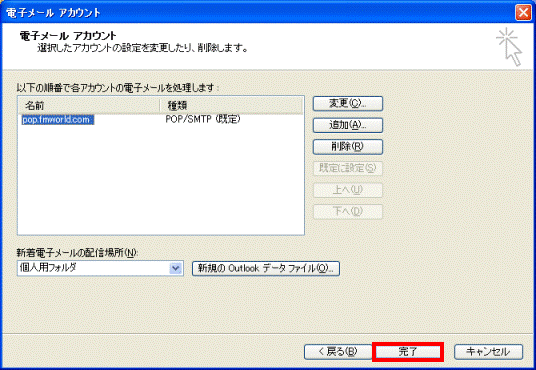Q&Aナンバー【5307-6251】更新日:2019年5月16日
このページをブックマークする(ログイン中のみ利用可)
[Outlook 2002 / 2003] サーバーにメッセージのコピーを保存する / 保存しない設定を教えてください。
| 対象機種 | すべて |
|---|---|
| 対象OS |
|
 質問
質問
サーバーにメッセージのコピーを置いておく設定を教えてください。
サーバーにメッセージのコピーを残さない設定を教えてください。
サーバーにメッセージのコピーを残さない設定を教えてください。
 回答
回答
次の手順で、サーバーにメッセージを置くかどうかの設定を変更します。

お使いの環境によっては、表示される画面が異なります。
- お使いのメールソフトのバージョンに応じた手順で、Outlook を起動します。
- Outlook 2003 をお使いの場合
「スタート」ボタン →「すべてのプログラム」→「Microsoft Office」→「Microsoft Office Outlook 2003」の順にクリックします。 - Outlook 2002 をお使いの場合
「スタート」ボタン →「すべてのプログラム(プログラム)」→「Microsoft Outlook」の順にクリックします。
- Outlook 2003 をお使いの場合
- 「ツール」メニュー→「電子メールアカウント」の順にクリックします。
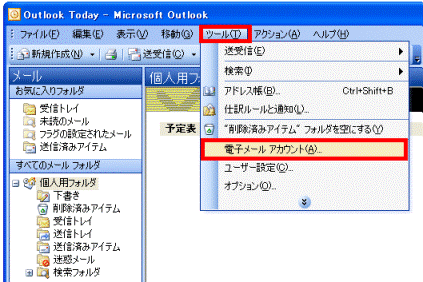
- 「電子メールアカウント」が表示されます。
「既存の電子メールアカウントの表示と変更」をクリックします。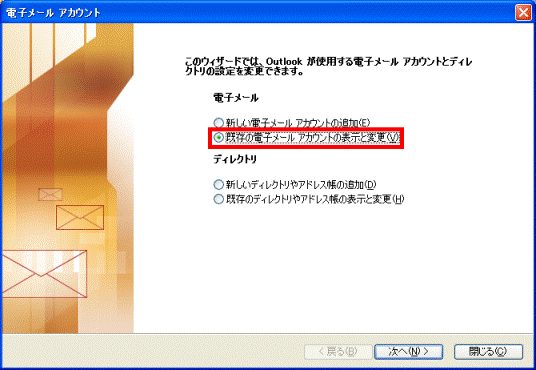
- 「次へ」ボタンをクリックします。
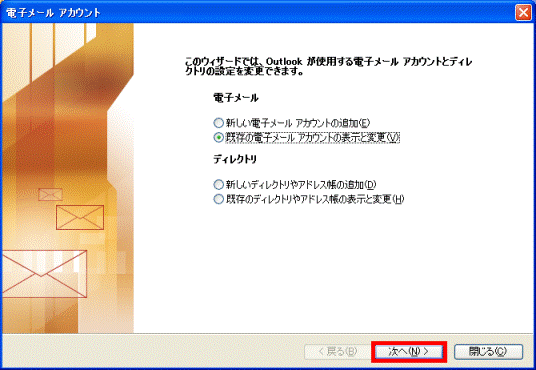
- 「選択したアカウントの設定を変更したり、削除します。」と表示されます。
設定したいメールアカウントをクリックします。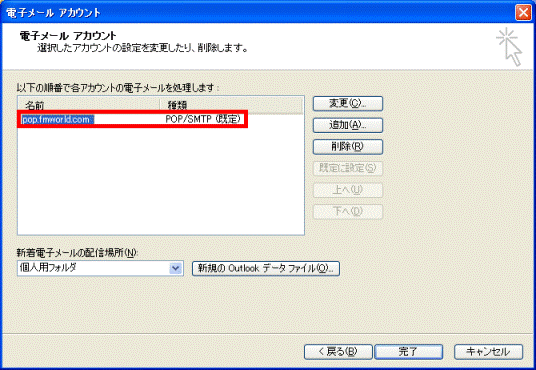
- 「変更」ボタンをクリックします。
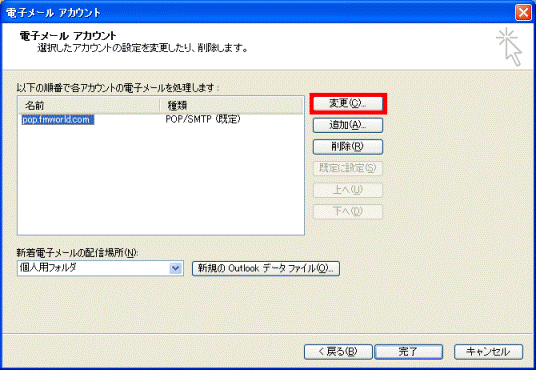
- 「インターネット電子メールの設定(POP3)」が表示されます。
「詳細設定」ボタンをクリックします。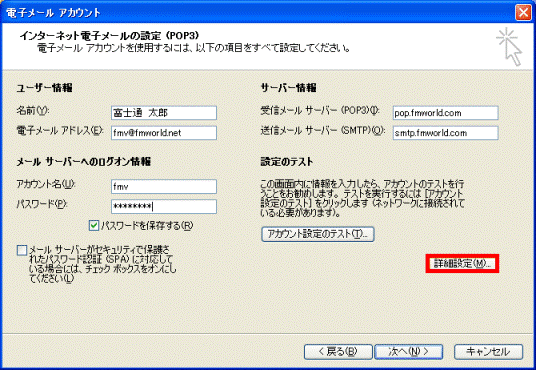
- 「インターネット電子メール設定」が表示されます。
「詳細設定」タブをクリックします。
- 「詳細設定」タブが表示されます。
「配信」欄の「サーバーにメッセージのコピーを置く」をクリックし、チェックを付ける、または外します。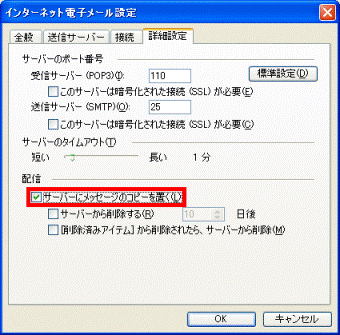
- 「OK」ボタンをクリックします。
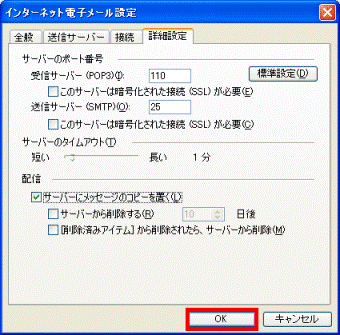
- 「電子メールアカウント」の「次へ」ボタンをクリックします。

- 「完了」ボタンをクリックします。